HL-T:1080 PSD応力を使用したランダム疲労解析
本チュートリアルでは、以下のことを行います:
- モデルをHyperLifeにインポートする
- FE結果ファイルにPSD応力(Segalmanによるフォンミーゼス応力または絶対値最大主応力)のあるランダム応答サブケースが含まれていることを確認する
- ランダム(PSD応力)荷重タイプのSNモジュールを選択し、必要なパラメータを定義する
- 材料を作成して割り当てる
- ランダム応答疲労イベントを作成する
- 結果を評価して表示する
開始する前に、このチュートリアルで使用するファイルを作業ディレクトリにコピーします。
モデルの読み込み
-
HomeツールのFilesツールグループから、Open Modelツールをクリックします。

Figure 1. -
Load model and resultダイアログから、モデルファイルを参照してHL-1080\Plate_Random.h3dを選択します。
Load Result欄に自動的に入力されます。このチュートリアルでは、モデルと結果の両方に同じファイルを使用します。
-
Applyをクリックします。
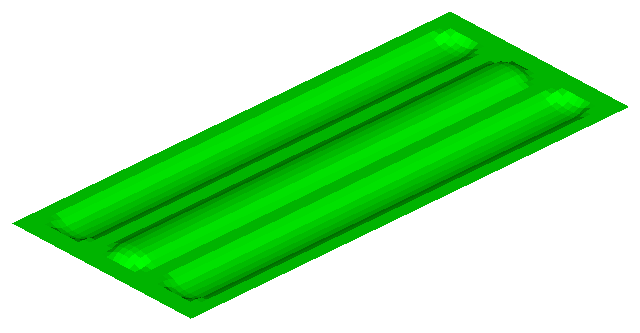
Figure 2.
Tip: WindowsブラウザからHyperLife modeling windowに .h3dファイルをドラッグアンドドロップして、モデルをすばやくインポートします。
FE結果ファイルにPSD応力のあるランダム応答サブケースが含まれていることを確認
このタイプの解析を実行するには、両方必要です。
-
Results Browserから、2つ目のドロップダウンメニューをクリックし、Subcase 3 (random)を選択します。
Results Browser が開かれていない場合は、menu barから、View > Browser をクリックします。
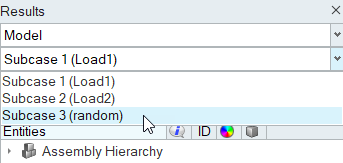
Figure 3. -
View Controlsツールバーから
 をクリックします。
Contourパネルが開きます。
をクリックします。
Contourパネルが開きます。 -
panel areaから、最初のResult typeドロップダウンメニューからPSD Element
Stresses (2D) (s)を選択します。
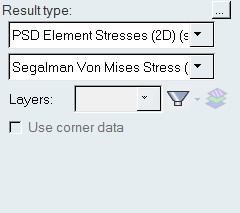
Figure 4. -
Applyをクリックします。
モデルのコンターが表示されます。
- 更新されたPDS要素応力プロットをmodeling windowで確認し、panel areaでClear Contourを選択します。
- Contourパネルを終了します。
疲労モジュールの定義
-
SNツールをクリックします。
SNツールには、デフォルトの疲労モジュールが選択されているはずです。選択されていない場合は、疲労モジュールアイコンの横にある矢印をクリックし、使用可能なオプションのリストを表示します。

Figure 5.SNダイアログが開きます。 -
SN構成パラメータを定義します。
- 設定方法にUni Axialを選択します。
- FEモデルの単位としてMPaを選択します。
- 耐久確実性の値として0.5と入力します。
-
平均応力補正にNONEを選択します。
Note: 平均応力補正は、静的サブケースがイベントに追加される場合にのみ適用されます。
- レイヤー選択にWorstを選択します。
-
荷重タイプにRandom (PSD Stresses)を選択します。
応力の組み合わせとしてフォンミーゼスが自動的に選択されます。Note: ランダム疲労でSNモジュールを使用する場合、絶対最大主値はドロップダウンからも入手できます。ENの場合、フォンミーゼス応力の組み合わせのみがサポートされます。
-
デフォルトのランダム応答値を受け入れます。
Stress Range Upper Limit(Calculated):応力範囲の上限を計算します。これは、2*RMS応力*係数として計算されます(デフォルトの係数= 8)。RMS応力はランダム応答サブケースから出力されます。対象となる応力範囲は、上記の計算された応力によって制限されます。計算された値を上回る応力は、ランダム疲労損傷計算では考慮されません。応力範囲の上限は、User Inputオプションを介して直接入力することもできます。
Stress Range Width(Calculated):確率を計算する応力範囲の幅を計算します。デフォルトは100で、最初のbinは0.0から始まり計算された幅までとなります。応力範囲の幅は、応力範囲の上限 / Stress Range Width (Calculated)と計算されます。応力範囲の幅は、User Inputオプションを介して直接入力することもできます。

Figure 6. - ダイアログを終了します。
材料の割り当て
-
Materialツールをクリックします。

Figure 7.Assign Materialダイアログが開きます。 - Plateパートの横のチェックボックスをアクティブにします。
-
新しい材料を作成します。
- My Materialタブをクリックします。
-
 をクリックして、新しい材料を作成します。
をクリックして、新しい材料を作成します。
- Elastic modulusを200000に設定します。
- Input methodをSlope-intcept,2-segに変更します。
- UTSを2000に設定します。
- Yield Strengthを1800に設定します。
- Poisson's Ratioを0.334に設定します。
- SNタブで、Fatigue strength coefficient or Curve intercept (SR1)を1040に設定します。
- First fatigue strength exponent or Slope (B1)を-0.231に設定します。
- Cyclic limit of endurance or Transition point (NC1)を600000に設定します。
- Second fatigue strength exponent (B2)を-0.11に設定します。
- Fatigue limitを10に設定します。
- Standard error値を0.01に設定します。
-
Plot & Saveをクリックします。
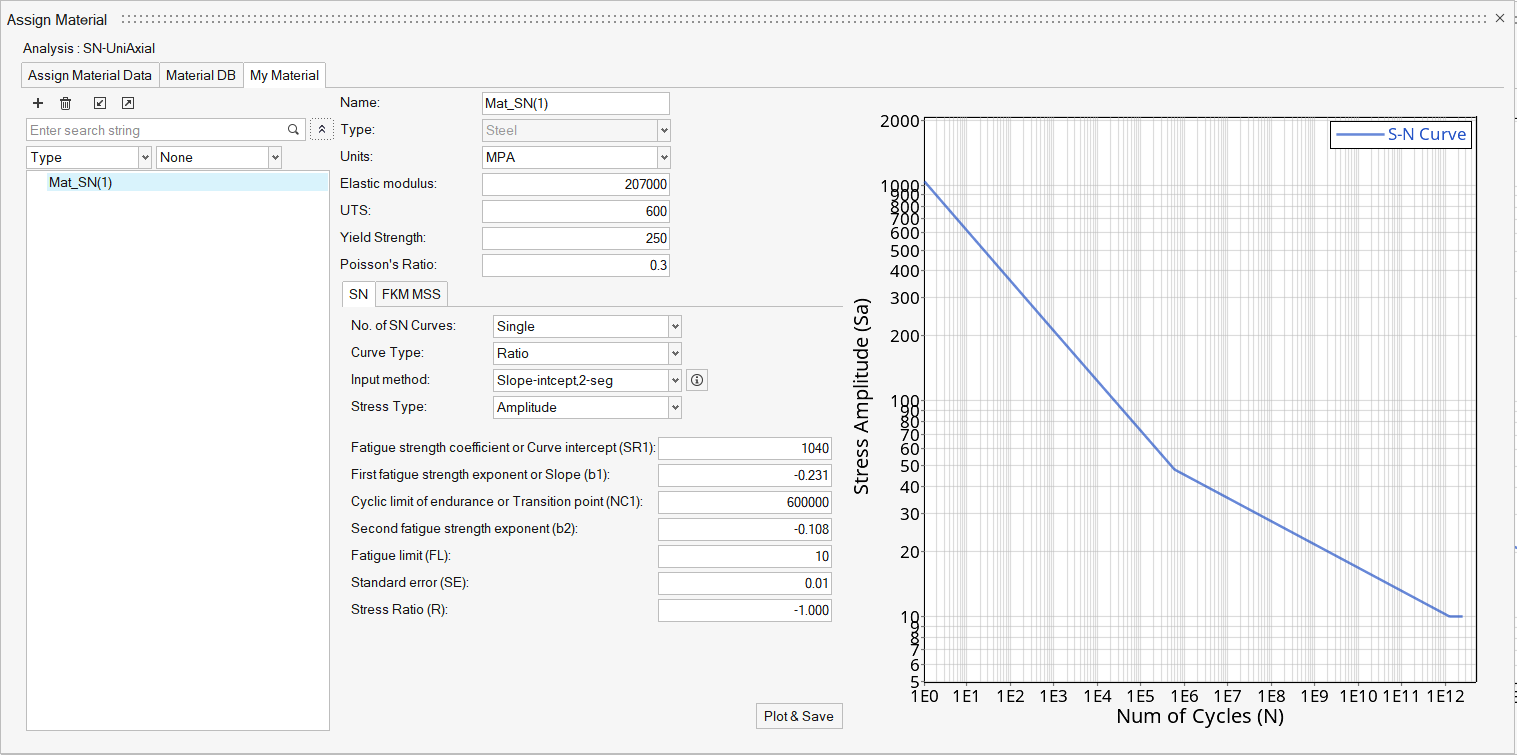
Figure 8.
- Mat_SN("n")を右クリックし、Add to Assign Material Listを選択します。
-
Assign Material Dataタブに戻り、PlateのMaterialドロップダウンメニューからMat_SN("n")を選択します。
Materialリストには、Material DatabaseおよびMy Materialから選択された材料が入力されます。
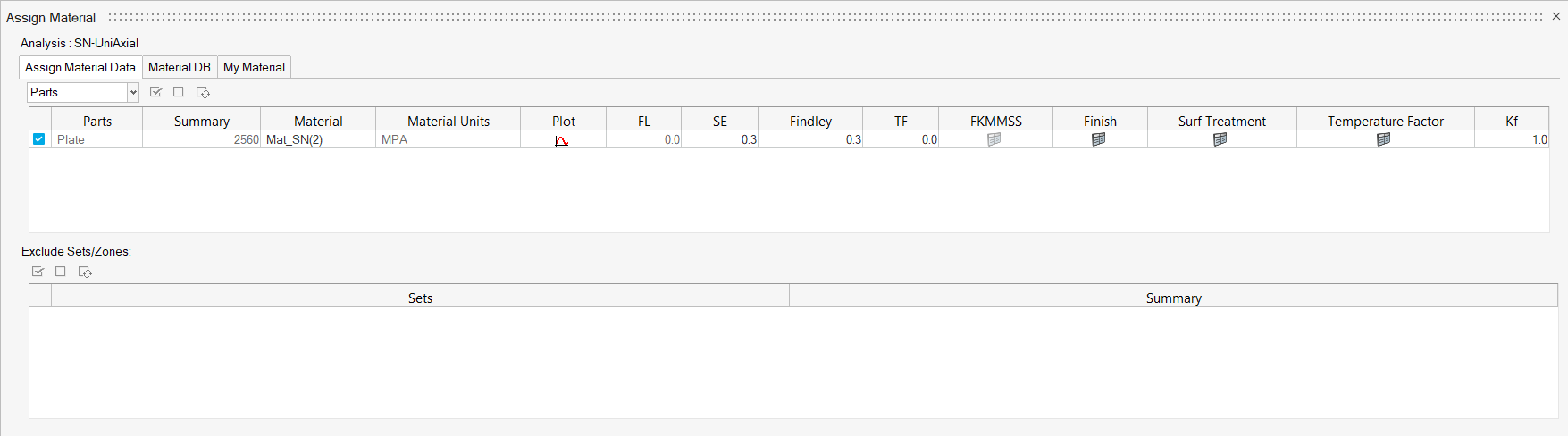
Figure 9. - ダイアログを終了します。
ランダム応答イベントの作成
-
Load Mapツールをクリックします。

Figure 10.Load Mapダイアログが開きます。デフォルトでは、PSDストレスが選択されたチャンネルタイプであり、変更できません。
- Subcase 3 (random)を選択します。
-
ダイアログの下半分で、
 をクリックしてEvent_1ヘッダーを作成します。
Subcase 3はイベントの下にリストされます。
をクリックしてEvent_1ヘッダーを作成します。
Subcase 3はイベントの下にリストされます。 -
Event_1チェックボックスを選択します。
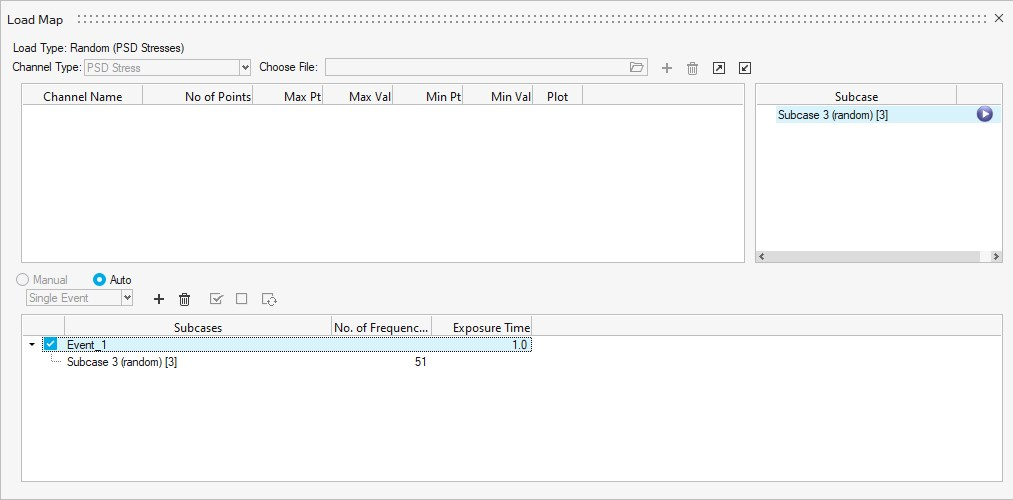
Figure 11.Note: ランダム応答サブケースはイベントごとに1つだけ選択できます。 - ダイアログを終了します。
Note: 平均応力補正を適用する場合、静的サブケース(結果ファイルに存在する場合)は、Subcaseウィンドウにリストされ、イベントにドラッグアンドドロップできます(チャンネルをペアにする必要はありません)。
結果の評価と表示
-
Evaluateツールグループから、Run Analysisツールをクリックします。

Figure 12.Evaluateダイアログが開きます。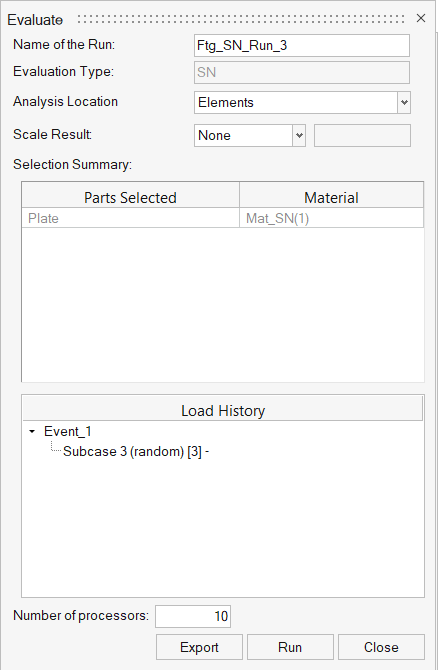
Figure 13. - Optional: 実行の名前を入力します。
-
Runをクリックします。
結果ファイルがホームディレクトリに保存され、Run Statusダイアログが開きます。
- 実行が完了したら、View Current Resultsをクリックします。
- Results Explorerを使用して、各種結果を可視化します。
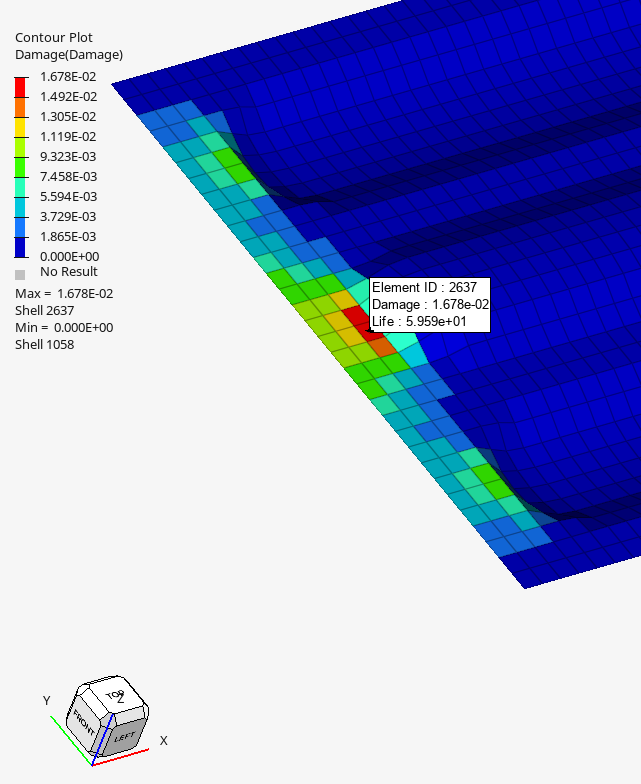
Figure 14.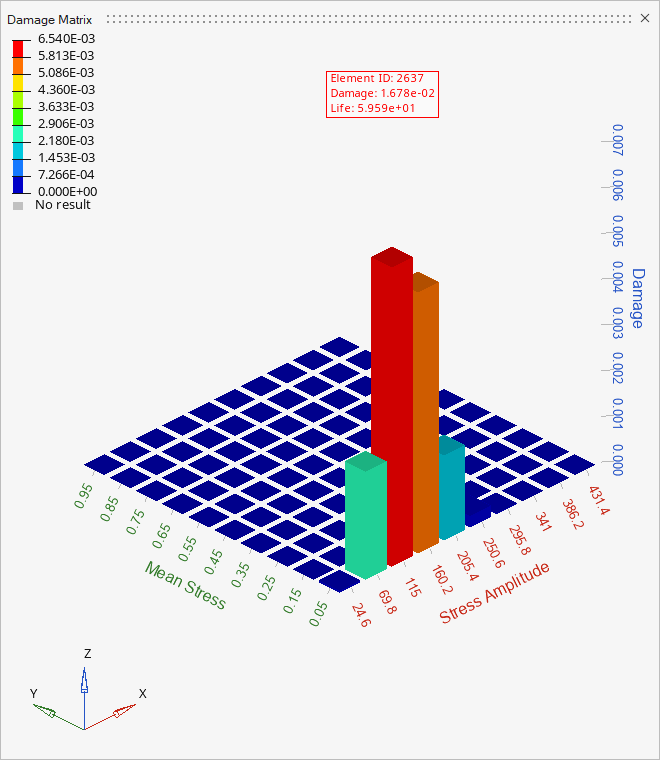
Figure 15.